 Einstellung der Lichter
Einstellung der Lichter Einstellung der Schatten
Einstellung der Schatten Einstellung des Gammaniveaus
Einstellung des Gammaniveaus Anwendung einer vordefinierte Tonwertkurve
Anwendung einer vordefinierte TonwertkurveWeitere Scanoptionen / Bilder im Manuellen Modus optimieren
Einstellung der Lichter
Einstellung der Schatten
Einstellung des Gammaniveaus
Anwendung einer vordefinierte Tonwertkurve
Stellen Sie die Helligkeit und den Kontrast vor der Bildfarbe ein. Die Einstellung der Helligkeit und des Kontrasts sollten, wie in diesem Abschnitt angegeben, in der oben aufgeführten Reihenfolge vorgenommen werden.
Die Lichter sind die hellsten Bereiche eines Bilds. Beachten Sie diese Schritte zur Einstellung der Lichter.
 |
Klicken Sie zum Aufrufen des folgenden Dialogfelds im Fenster Manueller Modus auf die Schaltfläche  Bildsteuerung. Bildsteuerung.
|
 | Hinweis: |
|
|
|
 |
Klicken Sie im Dialogfeld Bildsteuerung auf die Schaltfläche  Pipette unter Lichter. Pipette unter Lichter.
|

Der Mauszeiger ändert sich in eine Pipette. Die Bewegung der Pipette ist auf das Vorschaufenster beschränkt.
 | Hinweis: |
| Wenn Sie die Einstellung mithilfe der Pipette abgeschlossen haben, betätigen Sie die Taste ESC auf Ihrer Tastatur. |
 | Bewegen Sie dann die Pipette in die gewünschte Position, die Sie als Lichterpunkt auswählen wollen und klicken Sie mit der linken Maustaste. |

Die Helligkeit der Pixel an der Position, an der Sie klicken, wird als Lichterniveau festgelegt. Die anderen Bereiche des Bilds werden entsprechend angepasst.

 | Zur Änderung des Lichterniveaus (Helligkeit) des ausgewählten Punkts bewegen Sie den Lichter-Schieberegler nach links oder rechts oder Sie geben einen Wert in das Textfeld ein. Für die Lichter können Sie einen Wert zwischen 61 und 490 eingeben. |
Die Belichtungs- und die Lichtersteuerung sind miteinander verbunden. Wenn die Belichtung geändert wird, wird der Lichterwert automatisch festgelegt.
Durch die Einstellung der Belichtung wird das entsprechende Bild aufgehellt oder abgedunkelt. Sie können einen Wert von -10 (ganz dunkel) bis zu 20 (ganz hell) durch Bewegen (Klicken und Ziehen mit der Maus) des Schiebereglers wählen.
 | Hinweis: |
| Klicken Sie auf Abbrechen, um das Originalbild wiederherzustellen. |
Schatten sind die dunkelsten Bereiche eines Bilds, das Gegenteil von Lichtern. Beachten Sie diese Schritte zur Einstellung der Schatten.
 |
Klicken Sie auf die Schaltfläche  Bildsteuerung im Fenster Manueller Modus. Bildsteuerung im Fenster Manueller Modus.
|
 |
Klicken Sie im Dialogfeld Bildsteuerung auf die Schaltfläche  Pipette unter Schatten. Pipette unter Schatten.
|

Der Mauszeiger ändert sich in eine Pipette. Die Bewegung der Pipette ist auf das Vorschaufenster beschränkt.
 | Hinweis: |
| Wenn Sie die Einstellung mithilfe der Pipette abgeschlossen haben, betätigen Sie die Taste ESC auf Ihrer Tastatur. |
 | Bewegen Sie dann die Pipette in die gewünschte Position, die Sie als Schattenniveau auswählen wollen und klicken Sie mit der linken Maustaste. |

Die Helligkeit der Pixel an der Position, an der Sie klicken, wird als Schattenniveau festgelegt. Die anderen Bereiche des Bilds werden entsprechend angepasst.

 | Zur Änderung des Schattenniveaus (Dunkelheit) des ausgewählten Punkts bewegen Sie den Schatten-Schieberegler nach links oder rechts oder Sie geben einen Wert in das Textfeld ein. Für die Schatten können Sie einen Wert zwischen 0 und 60 eingeben. |
Gamma ist der Kontrastunterschied zwischen den hellen Tönen und den dunklen Tönen eines Bilds. Änderungen im Gammaniveau betreffen nur die Mittelwerte. Das Gammaniveau kann geändert werden, um Details deutlicher sichtbar zu machen, die normalerweise in den Schatten oder Lichtern verborgen wären.
|
Originalbild |
|
|
 |
|
|
Stellen Sie den Wert auf 1,8 |
Stellen Sie den Wert auf 2,6 |
|
 |
 |
Beachten Sie diese Schritte zur Einstellung des Gammanivaus.
 |
Klicken Sie auf die Schaltfläche  Bildsteuerung im Fenster Manueller Modus. Bildsteuerung im Fenster Manueller Modus.
|
 | Bewegen Sie den Gamma-Schieberegler nach links oder rechts oder geben Sie einen Wert zwischen 0,5 und 5,0 in das Textfeld ein. |
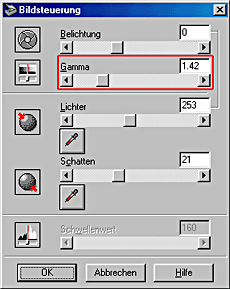
Mit der Funktion Tonwertkorrektur werden Tonwertkorrekturkurven festgelegt, mit deren Hilfe Sie den Kontrast in einem Bild einstellen können. Wenn Sie diese Option zusammen mit den Einstellungen im Dialogfeld Bildtyp verwenden, erhalten Sie eine bessere Bildsteuerung.
Klicken Sie zum Öffnen des Dialogfelds Tonwertkorrektur im Fenster Manueller Modus auf die Schaltfläche  Tonwertkorrektur. Die Liste Name der Tonwertkurve im Dialogfeld enthält, wie nachfolgend beschrieben, die sechs gängigsten Tonwertkorrekturkurven.
Tonwertkorrektur. Die Liste Name der Tonwertkurve im Dialogfeld enthält, wie nachfolgend beschrieben, die sechs gängigsten Tonwertkorrekturkurven.
 | Hinweis: |
|
|
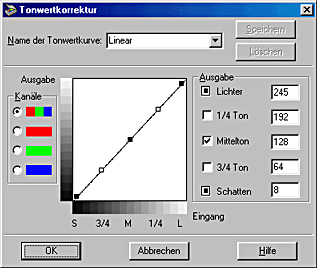
Für die lineare Tonwertkurve ist weder eine Tonwertkorrektur noch eine Standardeinstellung verfügbar. Verwenden Sie diese Einstellung, wenn Sie mit dem Ton des Vorschaubilds zufrieden sind.


Stellt dunklere Bilder (wie beispielsweise unterbelichteten Film) so ein, dass sie ein wenig heller erscheinen.

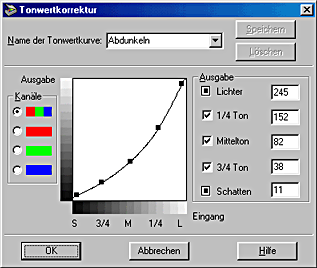
Stellt hellere Bilder (wie beispielsweise überbelichteten Film) so ein, dass sie ein wenig dunkler erscheinen.

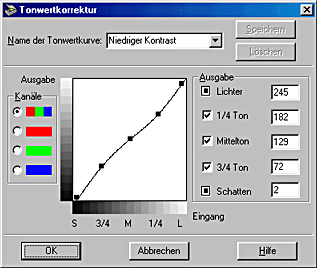
Verringert den Kontrast bei Bildern mit hohem Kontrast, sodass sie natürlicher aussehen.

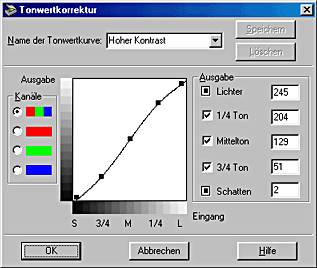
Erhöht den Kontrast von langweiligen, trüben Bildern.


Verbessert Details in dunklen Bildbereichen.

 | Hinweis: |
| Weitere Informationen zur Tonwertkorrektur finden Sie unter Verwendung der Tonwertkurve. |
 Vorheriges |
 Weiter |